主页 > 经验 >
Win7右键菜单没有共享选项怎么办 怎么解决右键菜单中没有共享选
Win7右键菜单没有共享选项怎么办 怎么解决右键菜单中没有共享选项方法。我们在使用电脑的时候,总是会遇到很多的电脑难题。当我们在遇到了在电脑中右键菜单没有共享选项的时候,我们应该怎么办呢?一起来看看吧。
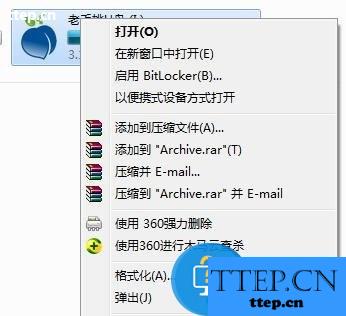
1、将鼠标移至计算机图标上,单击右键,在弹出的菜单中点击“管理”选项,如下图所示:
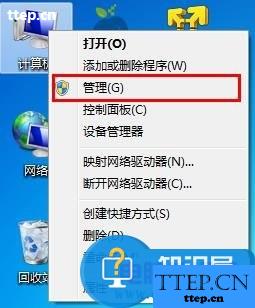
2、打开计算机管理界面后,点击“系统工具--共享文件夹--共享”,如下图所示:
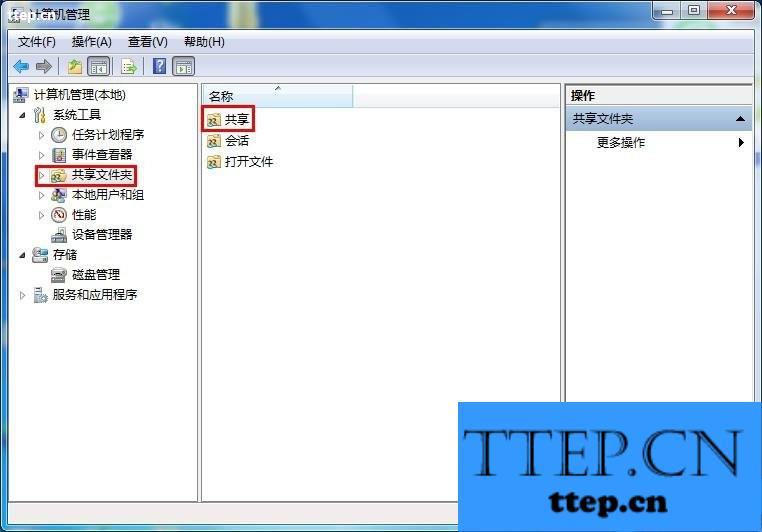
3、里面暂时除了默认的IPC文件外,并没有其他,右键选择“新建--共享”,如下图所示:
4、接下来根据创建共享文件夹向导一步步执行直至完成,如下两图所示:
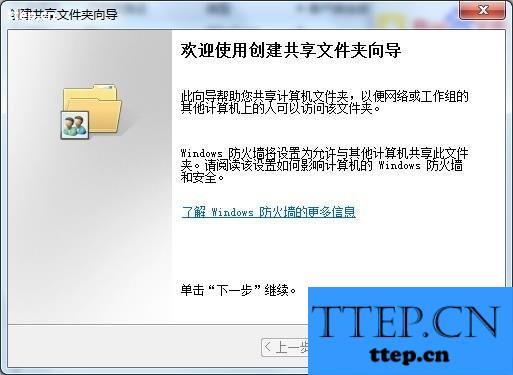
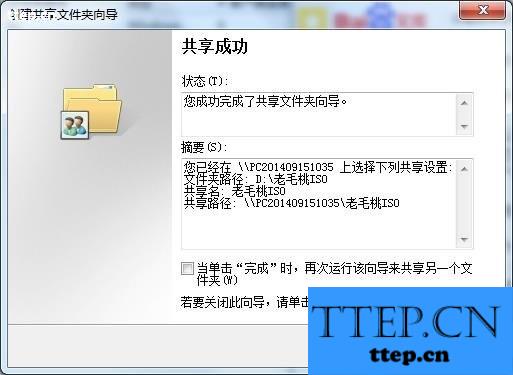
5、此时,共享文件夹列表中便多了刚刚分享的文件,如下图所示:
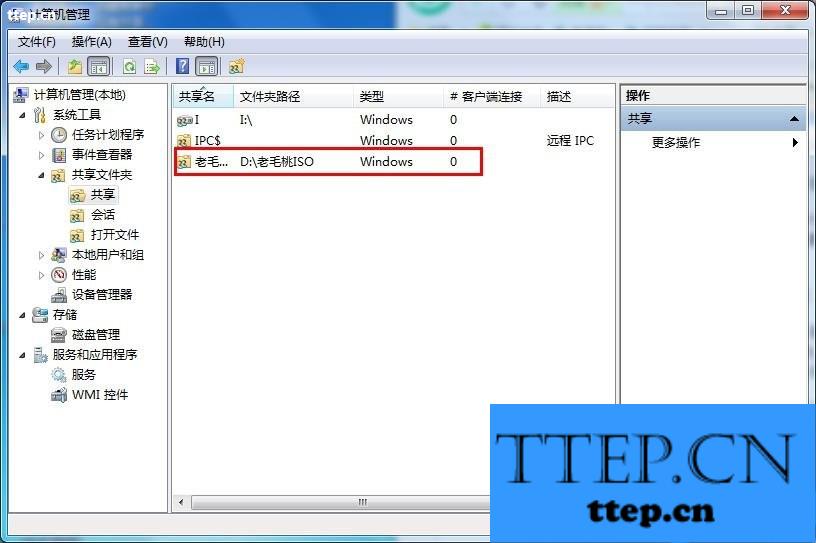
6、再次打开磁盘右键菜单,共享选项便恢复了,如下图所示:
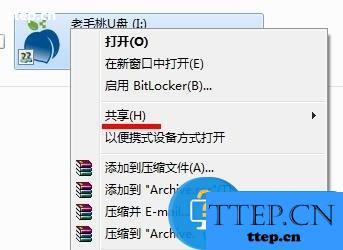
对于我们在遇到了在右键菜单没有共享选项的时候,我们就可以利用到上面给你们介绍的解决方法进行处理,希望能够对你们有所帮助。
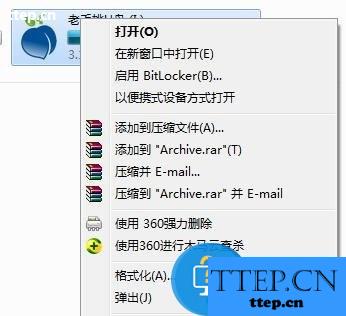
1、将鼠标移至计算机图标上,单击右键,在弹出的菜单中点击“管理”选项,如下图所示:
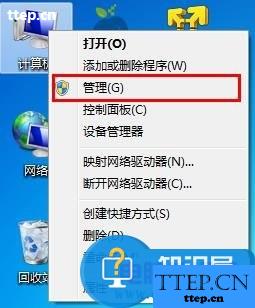
2、打开计算机管理界面后,点击“系统工具--共享文件夹--共享”,如下图所示:
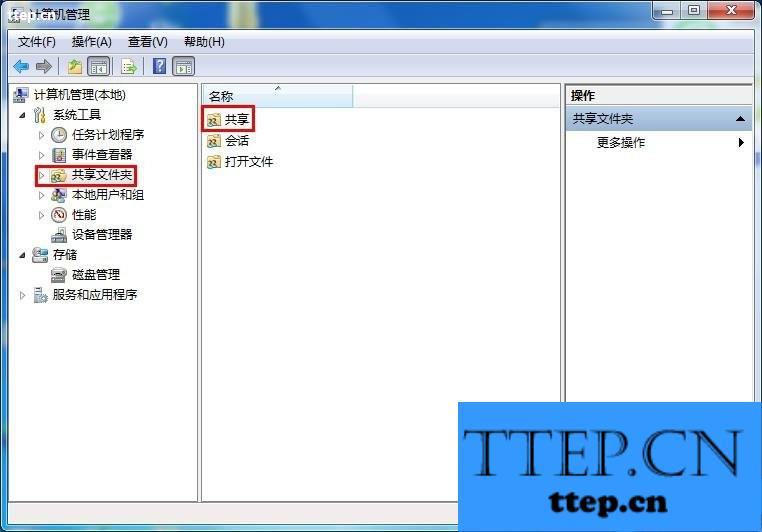
3、里面暂时除了默认的IPC文件外,并没有其他,右键选择“新建--共享”,如下图所示:
4、接下来根据创建共享文件夹向导一步步执行直至完成,如下两图所示:
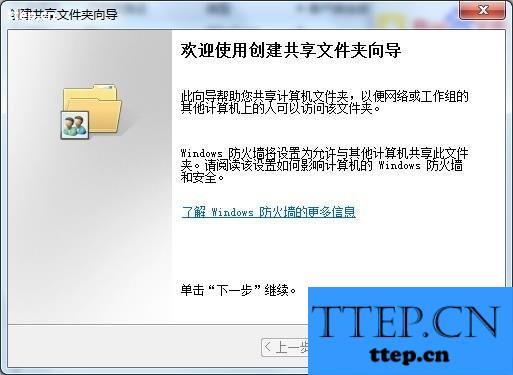
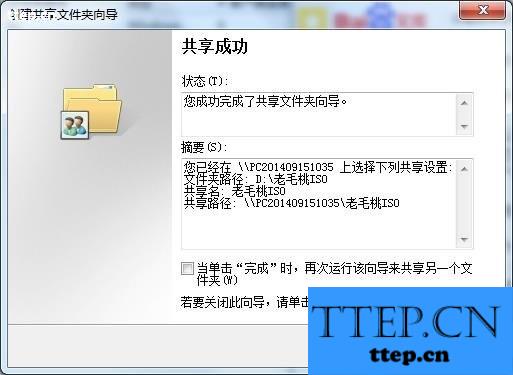
5、此时,共享文件夹列表中便多了刚刚分享的文件,如下图所示:
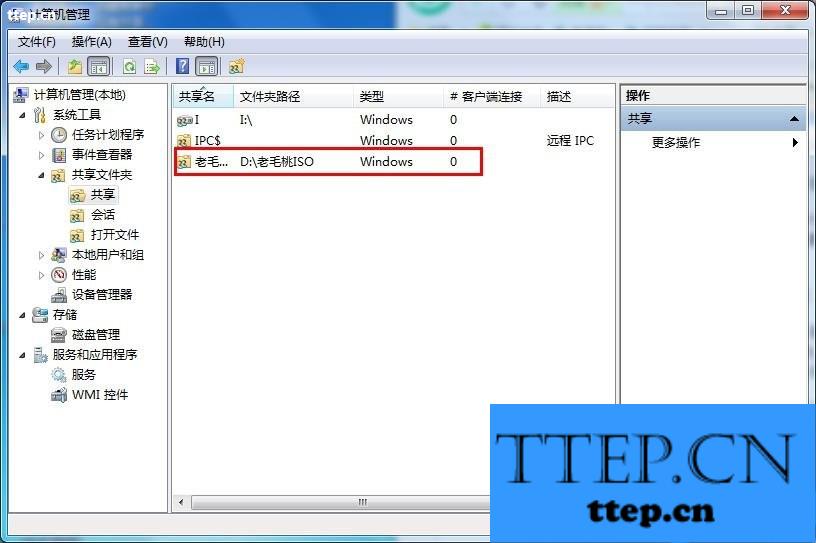
6、再次打开磁盘右键菜单,共享选项便恢复了,如下图所示:
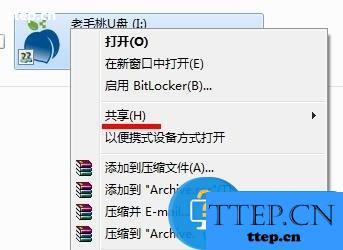
对于我们在遇到了在右键菜单没有共享选项的时候,我们就可以利用到上面给你们介绍的解决方法进行处理,希望能够对你们有所帮助。
- 最近发表
- 赞助商链接
